众所周知ppt软件是一款可以用来编辑演示文稿的办公软件,其中具有着十分实用且强大的功能,帮助用户可以对文字进行编排的同时,还可以按需设置文字的动画效果等,简单操作几步
众所周知ppt软件是一款可以用来编辑演示文稿的办公软件,其中具有着十分实用且强大的功能,帮助用户可以对文字进行编排的同时,还可以按需设置文字的动画效果等,简单操作几步即可制作出令人满意的ppt软件,当用户在使用这款
办公软件时,遇到需要将文本框中的文字设置为自动缩排的情况,但是不知道怎么来操作实现,这个问题其实很好解决,用户直接打开设置形状格式窗口,用户直接在文本框选项卡中勾选溢出时缩排文字选项即可设置成功,详细的操作过程是怎样的呢,接下来就让小编来向大家分享一下ppt文本框自动缩排文字的方法步骤吧,希望用户能够从中获取到有用的经验。
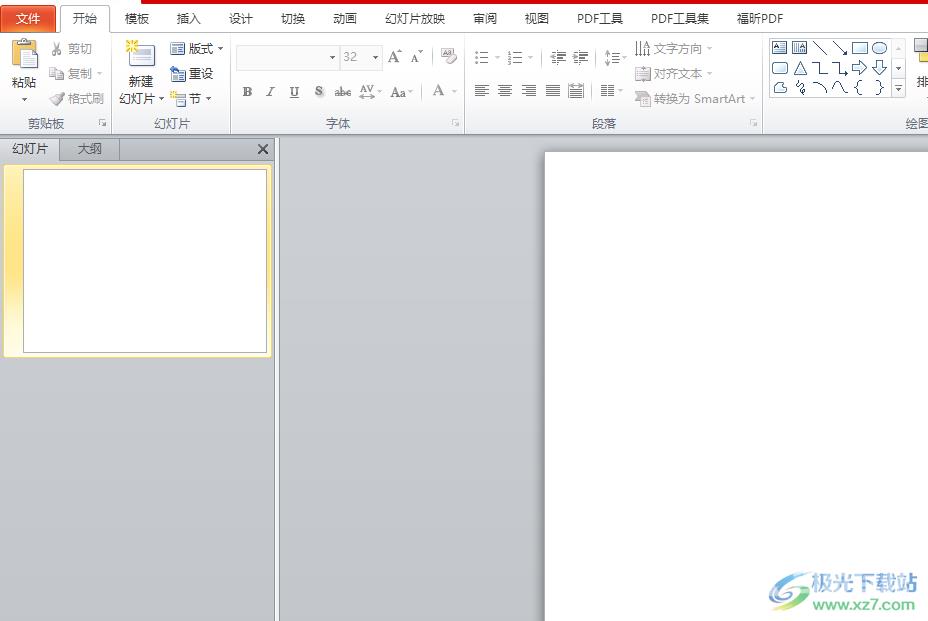
方法步骤
1.用户在电脑桌面上打开ppt软件,并来到编辑页面上来进行设置
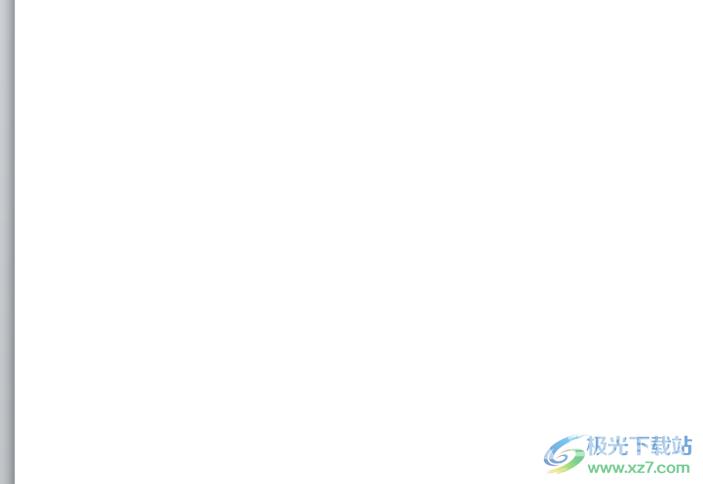
2.接着在页面上方的菜单栏中,用户点击插入选项,将会显示出相关的选项卡,用户选择其中的文本框选项
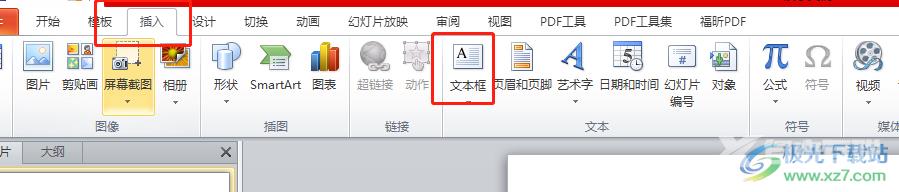
3.这时会拓展出下拉菜单,用户选择横排文本框选项来在页面上进行绘制
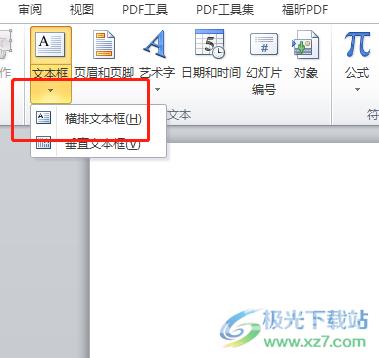
4.绘制好文本框后,用户在文本框中输入文字,可以看到有大量的文字溢出文本框

5.随后用户右键点击文本框,在弹出来的选项卡中,用户选择其中的设置形状格式选项
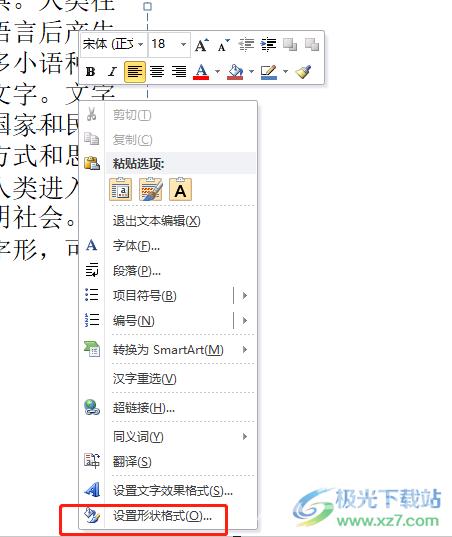
6.将会打开设置形状格式窗口,用户将左侧的选项卡切换到文本框选项上
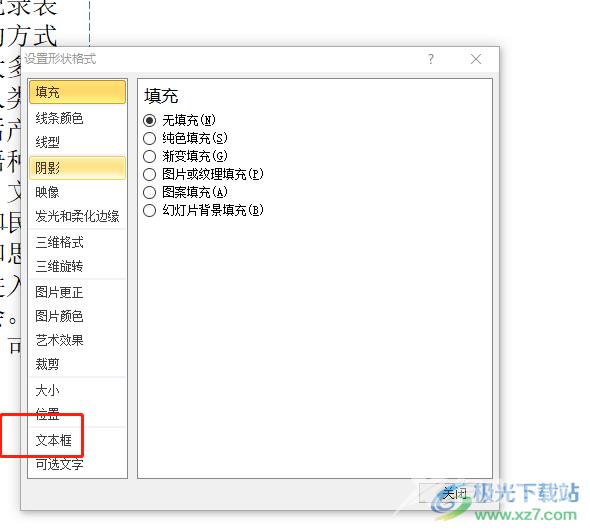
7.接着在显示出来的功能选项中,用户直接勾选溢出时自动缩排选项即可设置成功
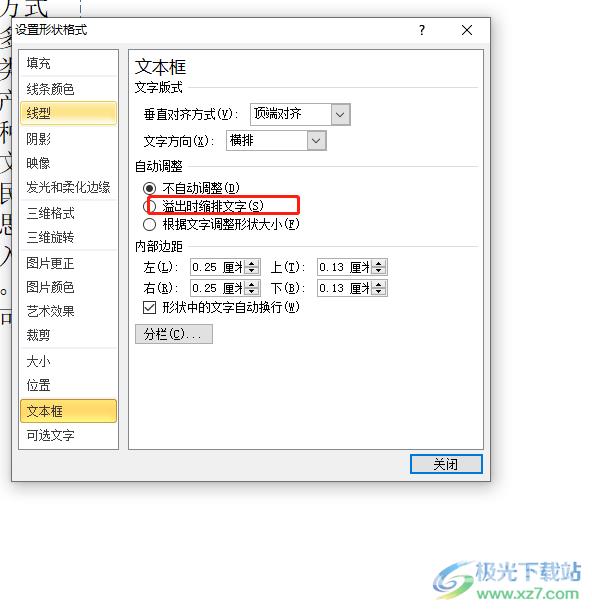
8.最后用户回到编辑页面上,就可以看到文本框超出的文字已经放置到文本框中

以上就是小编对用户提出问题整理出来的方法步骤,用户从中知道了大致的操作过程为点击插入——文本框——设置形状格式选项——文本框——溢出时自动缩排这几步,整个操作过程简单易懂,因此感兴趣的用户快来看看小编的教程吧。
